Azz
Kilopat
- Katılım
- 13 Aralık 2014
- Mesajlar
- 1.671
- Makaleler
- 3
Daha fazla
- Cinsiyet
- Erkek
- Meslek
- Tıbbi Mümessil
Aslında oldukca basit olan bu konuyu detaylandırarak anlatmak istedim. Bir çok kişi oyun esnasında CPU, GPU, RAM gibi bileşenlerin ne kadar kullanıldıgını ve sıcaklıklarını görmek istiyor. En basit iki programdan başlamak istiyorum. Birincisi MSI Afterburner. Bu program MSI tarafından geliştirilen ekran kartımızı gıdaklamızı saglayan bir program aslında. Şimdi MSI Afterburner ile oyun esnasında sistem bileşenlerimizin yük durumunu nasıl göstereceğimizi ögrenelim. İlk adım olarak programı bilgisayarınıza indirin kurulumu gerçekleştirin. Kurulum sonra erdikten sonra farklı bir program daha kuracak. Bu programın adı; RivaTuner Statics Server.
MSI Afterburner indirme linki: Afterburner | MSI Gaming Series
- RTSS Rivatuner Statistics programı, MSI Afterburner ın içerisine dahil oldugundan ayrı olarak indirip kurmanıza gerek yok.
MSI Afterburner programımızı kurduktan sonra programı çalıştırıp ayarlar bölümüne giriş yapacağız.

(Sarı ile belirtilen tuş)
Ayarlar bölümüne giriş yaptıktan sonra "İzleme" bölümüne gelin. Buradan oyun esnasında hangi bileşenlerin durumunu görmek istiyorsanız onu sececegiz.
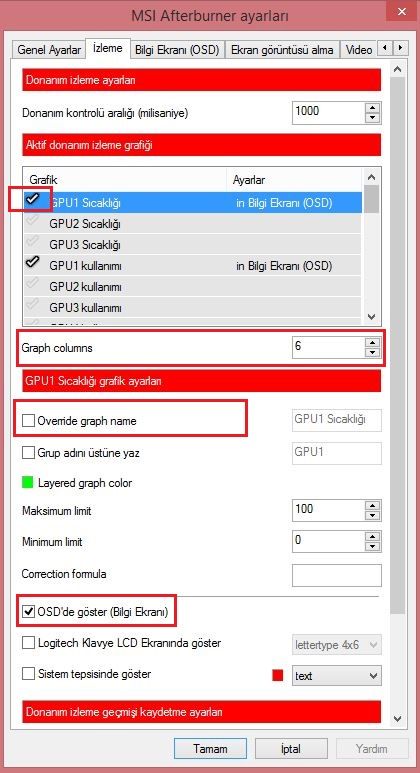
Kırmızı ile işaretlediğim yerlere dikkat etmeniz gerekiyor. İlk olarak hangi bileşeni görmek istiyorsak yanına tik atıyoruz. Daha sonra" OSD'de göster (Bilgi Ekranı)" seçeneginizi aktif ediyoruz. Sonrasın da oyunu açarak bileşenlerin ne kadar kullanıldığını ve sıcaklık bilgisini görebilirsiniz. Ayarlarımızı yaptıktan sonra oyunu açar açmaz sol köşede bileşenlerin kullanım degerleri yer alacaktır.
2. HWİNFO64 Sensor Status
Bu program bu amaçta üretilmiş en iyi program diyebilirim. MSI Afterburner ın göstermediği ne varsa gösteriyor. Oyun sırasında işlemci voltajı gibi detaylı bilgileri görebiliyorsunuz.
Programın indirme sayfası: HWiNFO, HWiNFO32/64 - Download
Programı bilgisayarımıza kurduktan sonra, programızı ve MSI Afterburner ile yüklediğimiz RivaTuner Statics Server adlı programı başlatıyoruz.
- HWİNFO64 adlı programı başlatırken gelen ufak pencerede sensors-only seçeneğini aktif edin.
- RivaTuner Statics Server programını program dosyaları içerisinde bulabilirsiniz.
İki programı başlattıktan sonra HWİNFO64 adlı programımızın ayarlar kısmını açıyoruz.

(Kırmızı ile işaretli)
Ayarlar kısmından OSD (RTSS) kısmına geliyoruz.
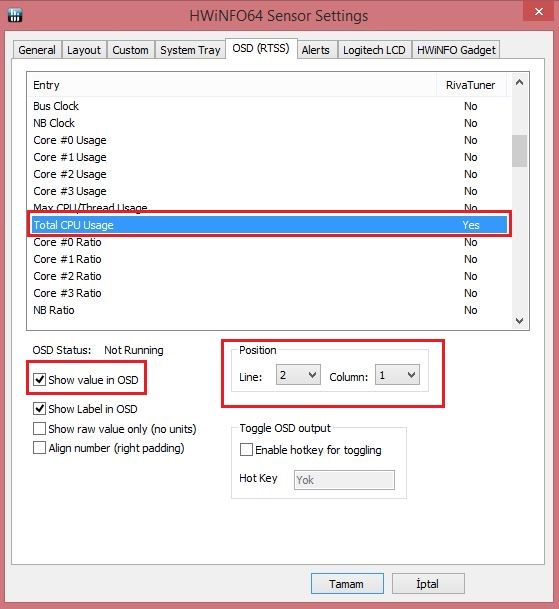
Hangi bileşeni görmek istiyorsak üzerine gelip " Show value ın OSD ve Show Label ın OSD" seçeneklerini aktif hale getiriyoruz. Daha sonra "Position" kısmından bu bileşenimizi kaçıncı sırada görmek istediğimizi ayarlıyoruz.
Bu program FPS degerini göstermiyor. Detaylı bir şekilde donanım bilgilerini izlemek isteyen kullanıcılar MSI Afterburner dan sadece FPS yi aktif hale getirir, HWİNFO programından ise diger donanımları seçebilir. İki program sıkıntısız şekilde beraber çalışabiliyorlar. Bu sayede hem FPS degerinizi hemde diger donanımlarınızın oyun sırasında ki degerlerini detaylı olarak görebilirsiniz.
Saygılar.
MSI Afterburner indirme linki: Afterburner | MSI Gaming Series
- RTSS Rivatuner Statistics programı, MSI Afterburner ın içerisine dahil oldugundan ayrı olarak indirip kurmanıza gerek yok.
MSI Afterburner programımızı kurduktan sonra programı çalıştırıp ayarlar bölümüne giriş yapacağız.
(Sarı ile belirtilen tuş)
Ayarlar bölümüne giriş yaptıktan sonra "İzleme" bölümüne gelin. Buradan oyun esnasında hangi bileşenlerin durumunu görmek istiyorsanız onu sececegiz.
Kırmızı ile işaretlediğim yerlere dikkat etmeniz gerekiyor. İlk olarak hangi bileşeni görmek istiyorsak yanına tik atıyoruz. Daha sonra" OSD'de göster (Bilgi Ekranı)" seçeneginizi aktif ediyoruz. Sonrasın da oyunu açarak bileşenlerin ne kadar kullanıldığını ve sıcaklık bilgisini görebilirsiniz. Ayarlarımızı yaptıktan sonra oyunu açar açmaz sol köşede bileşenlerin kullanım degerleri yer alacaktır.
2. HWİNFO64 Sensor Status
Bu program bu amaçta üretilmiş en iyi program diyebilirim. MSI Afterburner ın göstermediği ne varsa gösteriyor. Oyun sırasında işlemci voltajı gibi detaylı bilgileri görebiliyorsunuz.
Programın indirme sayfası: HWiNFO, HWiNFO32/64 - Download
Programı bilgisayarımıza kurduktan sonra, programızı ve MSI Afterburner ile yüklediğimiz RivaTuner Statics Server adlı programı başlatıyoruz.
- HWİNFO64 adlı programı başlatırken gelen ufak pencerede sensors-only seçeneğini aktif edin.
- RivaTuner Statics Server programını program dosyaları içerisinde bulabilirsiniz.
İki programı başlattıktan sonra HWİNFO64 adlı programımızın ayarlar kısmını açıyoruz.
(Kırmızı ile işaretli)
Ayarlar kısmından OSD (RTSS) kısmına geliyoruz.
Hangi bileşeni görmek istiyorsak üzerine gelip " Show value ın OSD ve Show Label ın OSD" seçeneklerini aktif hale getiriyoruz. Daha sonra "Position" kısmından bu bileşenimizi kaçıncı sırada görmek istediğimizi ayarlıyoruz.
Bu program FPS degerini göstermiyor. Detaylı bir şekilde donanım bilgilerini izlemek isteyen kullanıcılar MSI Afterburner dan sadece FPS yi aktif hale getirir, HWİNFO programından ise diger donanımları seçebilir. İki program sıkıntısız şekilde beraber çalışabiliyorlar. Bu sayede hem FPS degerinizi hemde diger donanımlarınızın oyun sırasında ki degerlerini detaylı olarak görebilirsiniz.
Saygılar.
Son düzenleme: